Ricercare gli articoli partendo dai codici articolo
Puoi cercare gli articoli per singolo codice articolo, creando una lista di articoli dal sito o importando un file.
Cercare un singolo articolo
Per cercare un singolo articolo:
- posizionati sull'area Cerca singolo codice articolo
- seleziona il brand (opzionale)
- inserisci il codice articolo
- clicca su Cerca articolo
I risultati di ricerca vengono mostrati in fondo alla pagina.
Cerca più articoli creando una lista di articoli dal sito
Per cercare più articoli contemporaneamente:
- posizionati sull'area Crea lista di articoli da cercare
- clicca su Inizia
- per ciascun articolo che vuoi cercare:
- seleziona il brand
- inserisci il codice articolo
- inserisci la quantità desiderata
- clicca su Inserisci
- ripeti l'operazione per ogni articolo da aggiungere alla lista e clicca su Cerca per avviare la ricerca
I risultati di ricerca vengono mostrati in fondo alla pagina.

Puoi modificare le quantità per ciascun articolo cliccando direttamente dalle colonne quantità.
Puoi anche rimuovere le righe cliccando sul tasto  di ciascuna riga.
di ciascuna riga.
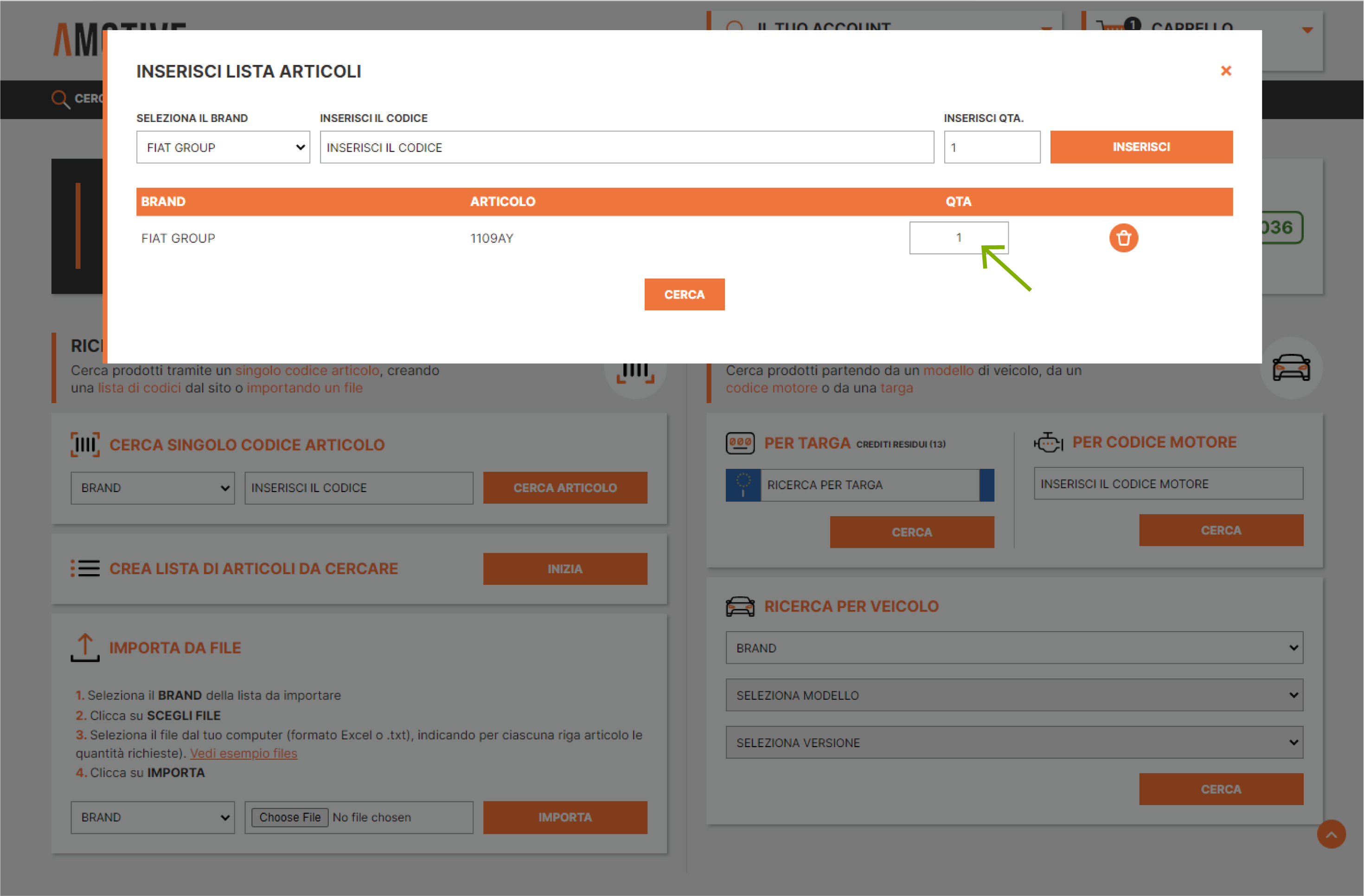
Cerca più articoli importando un file
Puoi cercare gli articoli caricando un file Excel (.xls, .xlsx) o di testo (.txt).
Per farlo:
- posizionati sull'area Importa da file
- seleziona il brand da scegliere
- scegli il file da caricare
- clicca su Importa
I risultati di ricerca vengono mostrati in fondo alla pagina.

Puoi vedere degli esempi di file Excel o di testo e scaricare i file di esempio cliccando su Vedi esempio files.
In alternativa, puoi scaricare i file di esempio da qui:
- file di testo: https://store.amotive.it/public/esempio.txt
- file Excel: https://store.amotive.it/public/esempio.xlsx
Related Articles
Aggiungere/rimuovere articoli al preventivo
Aggiungere articoli al preventivo Per aggiungere articoli al preventivo devi: accedere al preventivatore (vedi Creare un preventivo) cercare gli articoli desiderati (vedi Ricercare gli articoli partendo dai codici articolo oppure Cercare gli articoli ...Effettuare un ordine
Dopo aver aggiunto gli articoli al carrello (vedi Ricercare gli articoli partendo dai codici articolo e Cercare gli articoli partendo da un veicolo) è possibile procedere all'ordine. Per farlo: accedi al carrello (vedi Visualizzare e modificare gli ...Cercare gli articoli partendo da una targa, un codice motore o un modello veicolo
Puoi cercare gli articoli partendo da una targa, da un codice motore o da un modello di veicolo. Scegli la modalità di ricerca Cerca un articolo partendo da una targa Per cercare un articolo partendo da una targa: spostati sull'area Cerca per targa ...Interfaccia del preventivatore
Tramite il preventivatore, puoi creare preventivi da condividere i preventivi con i tuoi clienti salvandoli sulla piattaforma e calcolando la tua marginalità o il ricarico. L'interfaccia è così composta: Totale preventivo: ti permette di visualizzare ...Aggiungere gli articoli al carrello
Dopo aver effettuato la ricerca tramite codici articolo o tramite il modello di un veicolo, è possibile visualizzare le disponibilità e aggiungere i prodotti al carrello. Per farlo: naviga alla maschera dei risultati di ricerca scegli la quantità da ...